Excel từ lâu đã trở thành công cụ không thể thiếu với bất kỳ kế toán viên nào. Đặc biệt, việc sử dụng các hàm Excel trong kế toán không chỉ giúp tiết kiệm thời gian mà còn giảm thiểu sai sót trong xử lý dữ liệu. Bài viết này sẽ giới thiệu chi tiết những hàm cần thiết, mẹo sử dụng và các tình huống thực tế mà kế toán hay gặp phải.
Vì sao kế toán nên giỏi Excel?
Trong thời đại số, kỹ năng tin học văn phòng không còn là lựa chọn mà là yêu cầu bắt buộc. Đặc biệt, trong ngành kế toán, nơi mà mỗi ngày phải tiếp xúc với hàng ngàn con số, công thức và bảng biểu, thì học Excel và nắm vững các hàm Excel trong kế toán trở thành công cụ đắc lực không thể thiếu.
Sử dụng thành thạo các hàm Excel trong kế toán không chỉ giúp kế toán viên xử lý dữ liệu nhanh hơn, mà còn hạn chế sai sót, tiết kiệm thời gian và đảm bảo tính chính xác trong công việc.
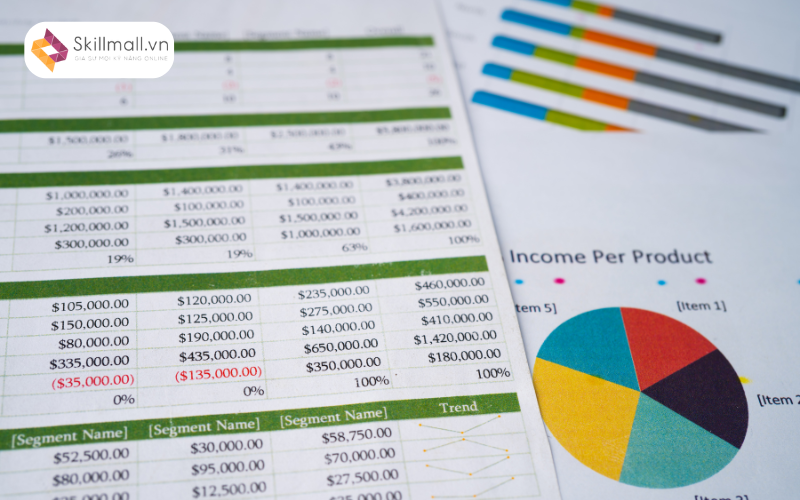
Các hàm Excel trong kế toán cần nắm rõ
Hàm tính tổng trong Excel (SUM)
Hàm SUM là một trong những hàm cơ bản và phổ biến nhất trong Excel. Nó được sử dụng để cộng lại các giá trị số trong một hoặc nhiều ô, vùng ô hoặc dãy số cụ thể. Đối với kế toán, đây là công cụ quan trọng để tổng hợp doanh thu, chi phí, công nợ, hay lương thưởng.
Công thức tổng quát:
=SUM(Number1, Number2, …)
Trong đó:
- Number1, Number2, …: là các số, ô chứa số, hoặc vùng dữ liệu mà bạn muốn cộng tổng.
Bạn có thể nhập giá trị trực tiếp vào công thức hoặc chọn các ô, cột, hàng chứa dữ liệu cần cộng lại.
Ví dụ minh họa:
Trong trường hợp bạn có bảng dữ liệu với các khoản thu được liệt kê từ ô B3 đến B5, và bạn cần tính tổng tất cả các khoản này, công thức sẽ là:
=SUM(B3:B5)
Excel sẽ tự động cộng toàn bộ giá trị trong vùng từ ô B3 đến B5 và hiển thị kết quả tổng trong ô bạn nhập công thức.
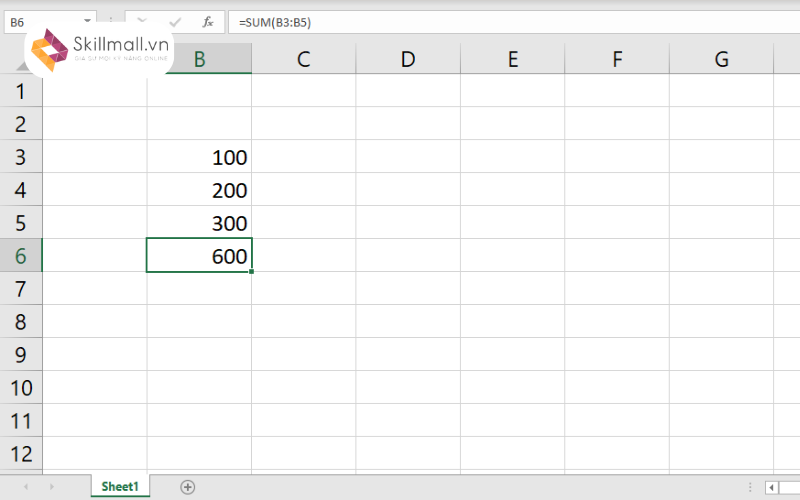
Hàm tính trung bình trong Excel (AVERAGE)
Hàm AVERAGE thường được dùng để tính giá trị trung bình của một nhóm số. Trong công việc kế toán, nó rất hữu ích để tính lương trung bình, đơn giá bình quân hoặc chi phí trung bình của một bộ phận.
Công thức:
=AVERAGE(Number1, Number2, …)
Trong đó:
- Number1, Number2,… là các số hoặc vùng dữ liệu mà bạn muốn tính trung bình.
Ví dụ minh họa:
Nếu bạn muốn tính trung bình của các giá trị 100, 150 và 200 từ ô B3 dến ô B5 bạn có thể dùng công thức:
=AVERAGE(B3:B5)
Kết quả trả về sẽ là 150.
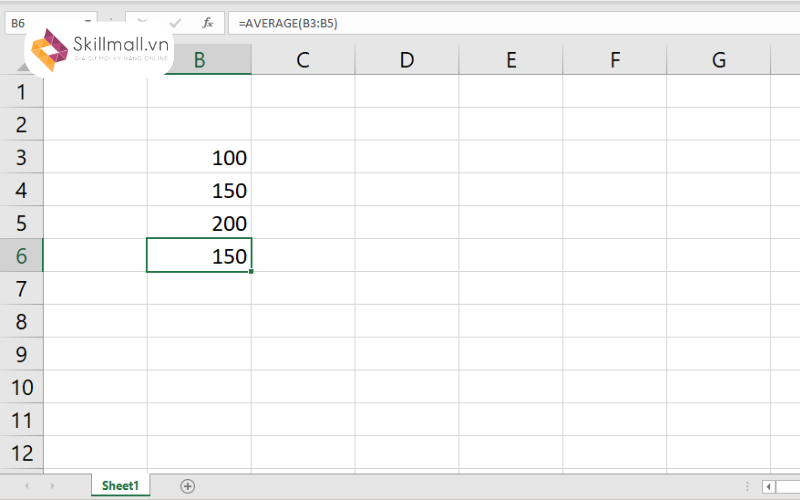
Hàm điều kiện trong Excel (IF)
Hàm IF giúp bạn kiểm tra điều kiện và trả về kết quả khác nhau tùy theo đúng hoặc sai. Đây là hàm thường xuyên dùng để phân loại dữ liệu, ví dụ như xác định hóa đơn quá hạn hay chưa.
Công thức:
=IF(Logical_test, Value_if_true, Value_if_false)
Trong đó:
- Logical_test: điều kiện cần kiểm tra
- Value_if_true: giá trị trả về nếu điều kiện đúng
- Value_if_false: giá trị trả về nếu điều kiện sai
Ví dụ minh họa:
Giả sử bạn muốn kiểm tra nếu số tiền trong ô B2 lớn hơn 10 triệu thì ghi là “Phê duyệt”, ngược lại là “Bình thường”, bạn sẽ dùng:
=IF(B2>10000000, “Phê duyệt”, “Bình thường”)
Xem thêm: Khóa học Excel nâng cao tại Skillmall
Hàm tìm kiếm trong Excel (VLOOKUP)
Hàm VLOOKUP giúp bạn tra cứu thông tin theo hàng dọc, rất tiện để tìm tên khách hàng, đơn giá, hay mã sản phẩm trong bảng dữ liệu.
Công thức:
=VLOOKUP(Lookup_value, Table_array, Col_index_num, [Range_lookup])
Trong đó:
- Lookup_value: giá trị cần tìm
- Table_array: bảng dữ liệu để tìm kiếm
- Col_index_num: số thứ tự của cột chứa kết quả trả về
- [Range_lookup]: TRUE hoặc FALSE, để chọn tìm tương đối hay chính xác
Ví dụ minh họa:
Muốn tìm tên của mã nhân viên có trong ô A2, bạn tìm trong bảng từ A5 đến C100, kết quả nằm ở cột thứ 2:
=VLOOKUP(A2, A5:C100, 2, FALSE)
Hàm làm tròn trong Excel (ROUND)
Hàm ROUND được dùng để làm tròn một số đến một số chữ số thập phân nhất định. Trong kế toán, nó thường áp dụng khi làm tròn tiền hoặc thuế.
Công thức:
=ROUND(Number, Num_digits)
Trong đó:
- Number: số cần làm tròn
- Num_digits: số chữ số thập phân cần giữ lại
Ví dụ minh họa:
Muốn làm tròn số 1234.567 đến hai chữ số sau dấu phẩy, bạn dùng:
=ROUND(1234.567, 2)
Kết quả là 1234.57
Hàm ngày hiện tại trong Excel (TODAY)
Hàm TODAY trả về ngày hiện tại theo hệ thống máy tính. Nó rất hữu ích trong các biểu mẫu, phiếu chi, hay báo cáo tự cập nhật ngày.
Công thức:
=TODAY()
Ví dụ minh họa:
Khi nhập =TODAY() vào một ô bất kỳ, Excel sẽ hiển thị ngày hôm nay, ví dụ: 22/05/2025 (tùy theo ngày máy tính).
Hàm tính tổng theo điều kiện (SUMIF)
Hàm SUMIF giúp bạn tính tổng các giá trị thỏa một điều kiện nào đó. Trong kế toán, thường dùng để tổng chi phí theo từng phòng ban, dự án, hoặc nhân viên.
Công thức:
=SUMIF(Range, Criteria, [Sum_range])
Trong đó:
- Range: vùng để kiểm tra điều kiện
- Criteria: điều kiện cần thỏa
- [Sum_range]: vùng dữ liệu để tính tổng (nếu khác Range)
Ví dụ minh họa:
Muốn cộng tổng tiền ở cột C tương ứng với các ô có ghi “Phòng kế toán” ở cột B:
=SUMIF(B2:B100, “Phòng kế toán”, C2:C100)
Hàm đếm theo điều kiện (COUNTIF)
Hàm COUNTIF cho phép bạn đếm số lượng ô thỏa một điều kiện nhất định. Rất hữu dụng để đếm số hóa đơn vượt mức, hoặc số nhân viên thuộc phòng ban cụ thể.
Công thức:
=COUNTIF(Range, Criteria)
Trong đó:
- Range: vùng dữ liệu để kiểm tra
- Criteria: điều kiện cần đếm
Ví dụ minh họa:
Muốn biết có bao nhiêu dòng có số tiền lớn hơn 5 triệu trong cột D:
=COUNTIF(D2:D100, “>5000000”)
Xem thêm: TOP 4 Hàm Xóa Ký Tự Trong Excel Kế Toán Hay Dùng Nhất
Hàm INDEX và MATCH – Tra cứu nâng cao
Cặp hàm INDEX và MATCH được kết hợp để tra cứu dữ liệu linh hoạt hơn VLOOKUP, nhất là khi cần tìm theo hàng ngang hoặc tra ngược từ phải sang trái.
Công thức:
=INDEX(Result_range, MATCH(Lookup_value, Lookup_range, 0))
Trong đó:
- Result_range: vùng chứa kết quả cần lấy
- Lookup_value: giá trị cần tìm
- Lookup_range: vùng chứa giá trị cần so sánh
Ví dụ minh họa:
Tìm đơn giá (ở cột C) tương ứng với mã sản phẩm SP001 (ở cột A):
=INDEX(C2:C100, MATCH(“SP001”, A2:A100, 0))
Xem thêm: Khóa Học Tin Học Văn Phòng Nâng Cao Online Tại Skillmall
Hàm định dạng văn bản (TEXT)
Hàm TEXT giúp bạn định dạng lại kiểu hiển thị của ngày tháng, số tiền, hoặc các giá trị khác, theo mẫu tùy chọn.
Công thức:
=TEXT(Value, Format_text)
Trong đó:
- Value: giá trị cần định dạng
- Format_text: định dạng bạn muốn hiển thị (trong dấu ngoặc kép)
Ví dụ minh họa:
Để hiển thị ngày hôm nay theo kiểu dd/mm/yyyy:
=TEXT(TODAY(), “dd/mm/yyyy”)
Hiển thị ngày dưới định dạng 22/05/2025 chẳng hạn. Cực kỳ tiện lợi trong trình bày bảng lương, hóa đơn, báo cáo.
Kết luận
Nếu bạn làm kế toán mà chưa rành Excel, thì thật sự là đang tự làm khó mình. Từ xử lý dữ liệu, tổng hợp báo cáo, lập bảng lương, quản lý công nợ, đến phân tích chi phí – tất cả đều sẽ trở nên nhẹ nhàng và chính xác hơn rất nhiều nếu bạn sử dụng đúng hàm Excel. Hơn nữa, nhà tuyển dụng luôn đánh giá cao những ứng viên thành thạo tin học văn phòng, đặc biệt là Excel trong nghiệp vụ kế toán. Và nếu bạn muốn thành thạo kỹ năng Excel kế toán, đừng bỏ lỡ các khóa học chất lượng trên Skillmall.







